Töltse le a hiányzó DLL-t, és futtassa a FallOut 4-et
- A flexrelease_x64.dll Megjelent a Fallout 4-re, amely egy népszerű RPG játék a játékközösség körében.
- Ha a DLL hiányzik, akkor a sérült játékfájlok vagy a kezdeti telepítéssel kapcsolatos problémák a felelősek.
- A dolgok javításához használjon egy dedikált DLL-javító eszközt, vagy ellenőrizze a játékfájlok sértetlenségét, többek között egyéb megoldások mellett.
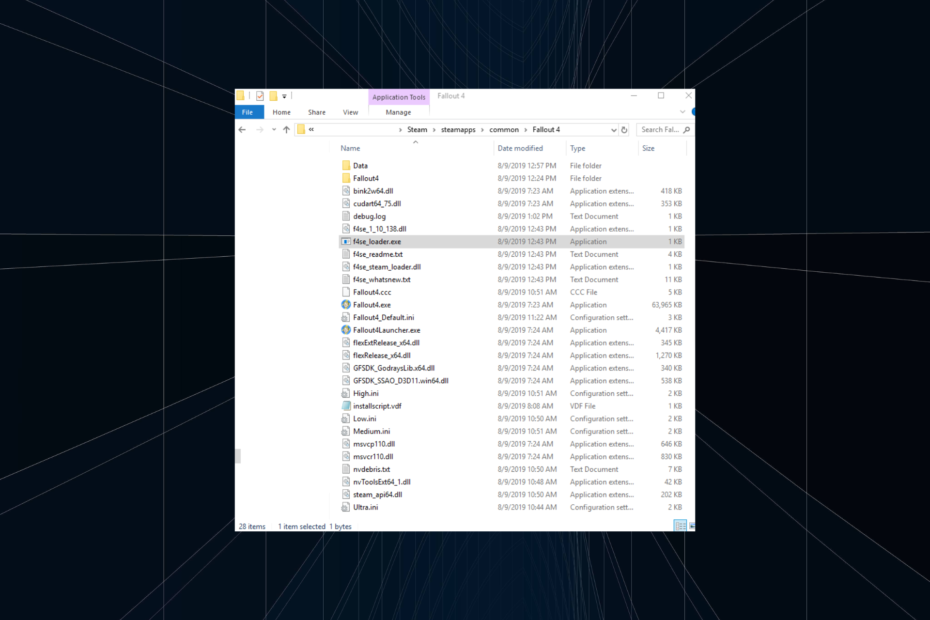
xTELEPÍTÉS A LETÖLTÉSI FÁJLRA KATTINTVA
Ez az eszköz lecseréli a sérült vagy sérült DLL-eket funkcionális megfelelőire a dedikált tárhely használatával, ahol a DLL-fájlok hivatalos verziói találhatók.
- Töltse le és telepítse a Fortect programot a számítógépén.
- Indítsa el az eszközt és Indítsa el a beolvasást hogy megtalálja a DLL fájlokat, amelyek számítógépes problémákat okozhatnak.
- Kattintson a jobb gombbal Indítsa el a Javítást hogy a törött DLL-eket működő verziókra cserélje ki.
- A Fortect-et letöltötte 0 olvasói ebben a hónapban.
Míg több száz DLL fájlt tárolnak a Rendszer32 és SysWOW64 mappák, ez még nem a vége. Számos harmadik féltől származó program található a dedikált könyvtárukban, és ezek mikor DLL-ek hiányoznak, a az alkalmazás nem indul el. Az egyik ilyen flexRelease_x64.dll.
A Fallout 4-hez kapcsolódik, amikor a fájl nem található, a felhasználók nem tudja futtatni a Steam játékot és hibába ütközik. A hibanapló olvas, "EXCEPTION_ACCESS_VIOLATION" kezeletlen kivétel a 0x7FFB2B997AE3 flexRelease_x64.dll+0027AE3. Tehát megtudjuk, hogyan lehet javítani flexRelease_x64.dll.
Miért hiányzik a flexRelease_x64.dll?
Íme néhány oka annak, hogy a DLL hiányzik vagy nem található:
- A fájl át lett helyezve vagy törölve: Bár ritka, mindig fennáll annak a lehetősége, hogy a végfelhasználó áthelyezi a DLL-t a játék könyvtárából vagy törli a fájlt anélkül, hogy észrevenné, ami kiváltja a hibaüzenetet.
- Sérült játék gyorsítótár: A legtöbb esetben a hiányzó flexRelease_x64.dll hiba akkor jelent meg, amikor a Fallout 4 játék gyorsítótára megsérült a Steamen. És van rá beépített megoldás.
- Problémák a játék telepítésével: Néhány felhasználó számára a kezdeti problémás játéktelepítés volt a hibás. Amikor a telepítő problémákba ütközik, vagy vannak problémák az internettel, az ilyen hibákat jelenthetik.
Mit tehetek, ha hiányzik a flexRelease_x64?
Tipp
Javasoljuk, hogy ne töltse le flexRelease_x64.dll azokról az online platformokról (webhelyekről), amelyek azt állítják, hogy üzemeltetik. Ennek oka, hogy vannak esetek, amikor a fájl rosszindulatú programnak bizonyul, és ezt követően károsítja a számítógépet.
Harmadik féltől származó alkalmazások esetében, mint például a Fallout 4 a Steamen, gyakran bonyolult a hiányzó DLL azonosítása és letöltése a Microsoft által közzétettekhez képest. Mert az utóbbihoz az SFC szkennelés, a DISM eszköz és még rengeteg más beépített Windows megoldás áll rendelkezésére.
Így amikor flexRelease_x64.dll hiányzik, ajánlott a legjobb DLL-javító eszköz használata, amely automatikusan megkeresi és pótolja a hiányzó/sérült DLL-fájlt. Kiterjedt adatbázisa szinte minden eddig megjelent DLL-t tárol.
2. Helyezze át a fájlt az érintett játék mappájába
Szakértői tipp:
SZPONSORÁLT
Néhány PC-problémát nehéz megoldani, különösen, ha hiányzó vagy sérült rendszerfájlokról és Windows tárolókról van szó.
Ügyeljen arra, hogy speciális eszközt használjon, mint pl Fortect, amely átvizsgálja és lecseréli a törött fájlokat a tárhelyéből származó friss verziókra.
Sokak számára bevált megoldás az volt, hogy a hiányzó DLL-t egy másik számítógépről másolták át, és az érintett számítógépen lévő játék könyvtárába helyezték át. Az alapértelmezett telepítési beállítások mellett az elérési útnak a következőnek kell lennie:C:\Program Files (x86)\Steam\steamapps\common\Fallout 4
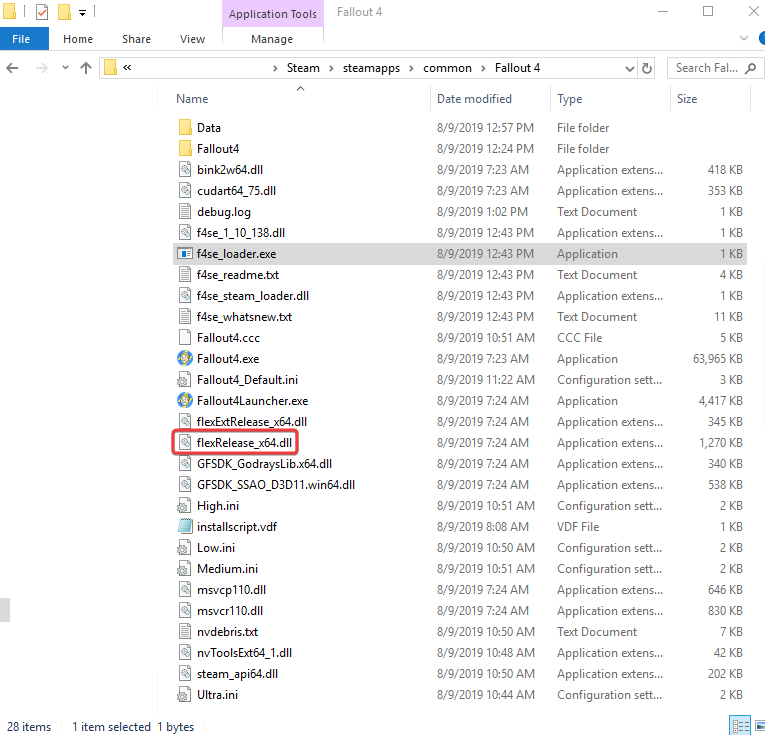
Bár bizonyos esetekben ez a Program fájlok mappa helyett Programfájlok (x86). Bármi legyen is a helyzet, szerezd be a flexRelease_x64.dll fájlt egy Fallout 4-et futtató számítógépről, helyezze át a tárgyalt mappába, és a dolgoknak zökkenőmentesen kell futniuk. Ezt nem lehet megtenni, ne aggódj! Vannak más megoldásaink is.
3. Ellenőrizze a játékfájlok sértetlenségét
- Dob Gőz, majd navigáljon a Könyvtár a tetejéről.
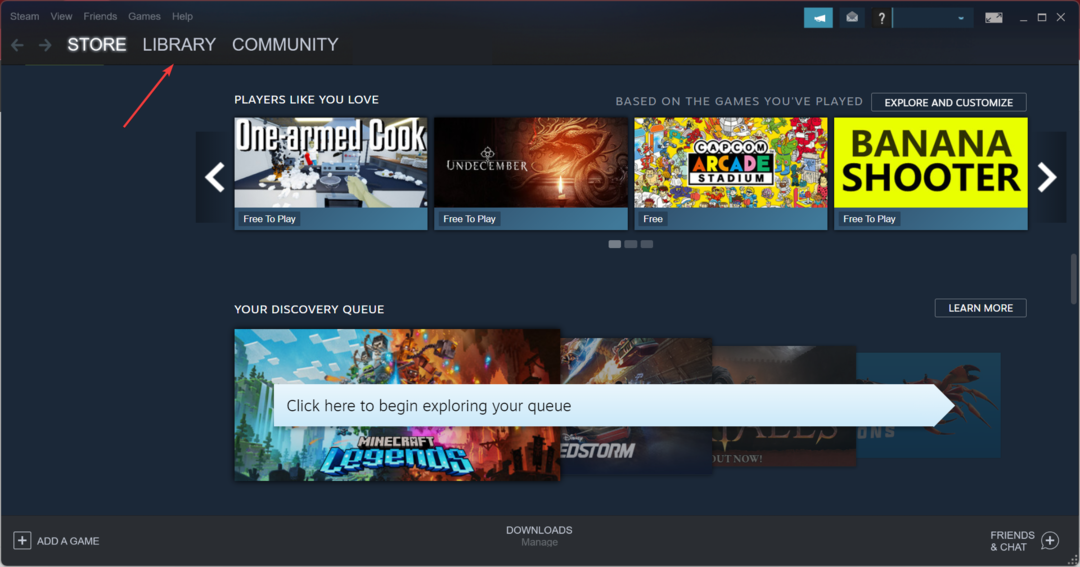
- Kattintson a jobb gombbal Fallout 4, és válassza ki Tulajdonságok.
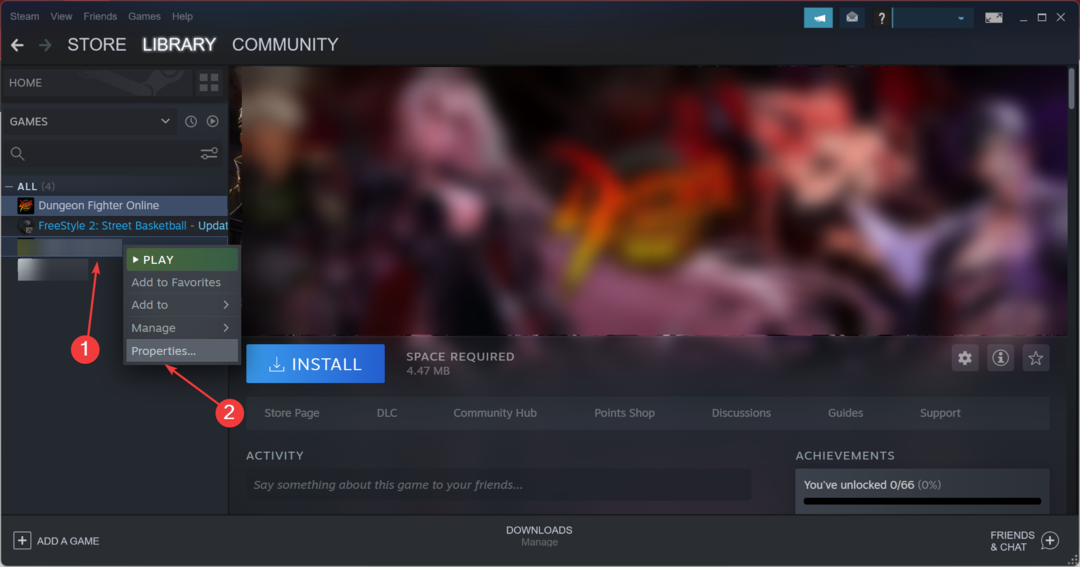
- Navigáljon a Helyi fájlok fület, és kattintson rá Ellenőrizze a játékfájlok integritását.
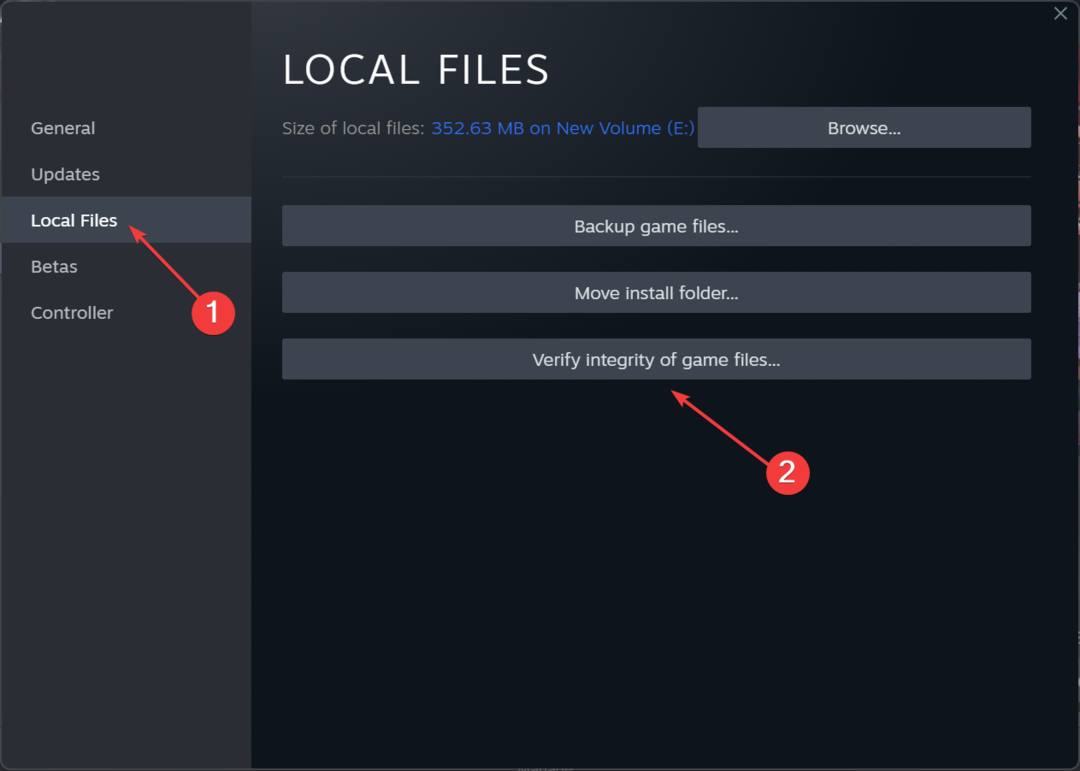
- Várja meg, amíg a folyamat befejeződik, majd ellenőrizze, hogy elindíthatja-e a játékot.
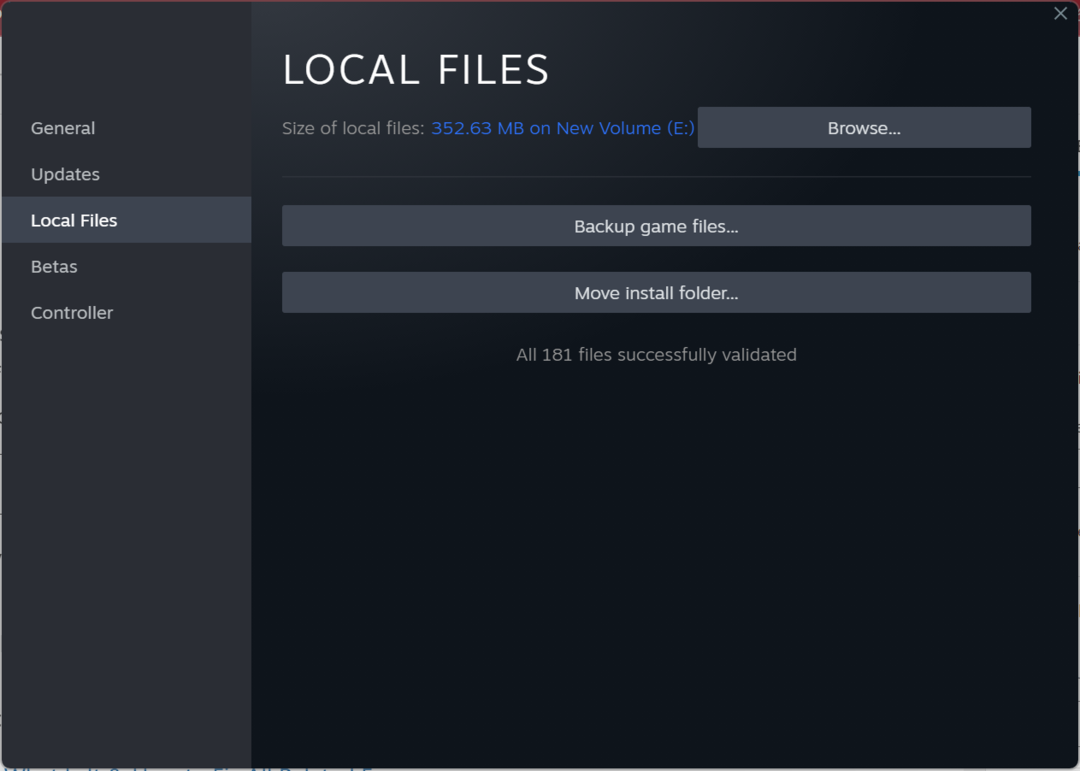
A Steam beépített opciójával, amellyel a játékfájlokkal kapcsolatos kisebb problémákat javíthatja, percek alatt elindíthatja a dolgokat, ha flexRelease_x64.dll hiányzik a Fallout 4-ből.
- A Modio.dll nem található: 4 módszer a javításra
- Cardgames.dll: Hogyan lehet letölteni és javítani, ha hiányzik
- Bdb.dll hiányzik? Hogyan javítsuk ki a hibát, vagy töltsük le újra
4. Telepítse újra a játékot
- nyomja meg ablakok + R kinyitni Fuss, típus appwiz.cpl a szövegmezőben, és nyomja meg a gombot Belép.
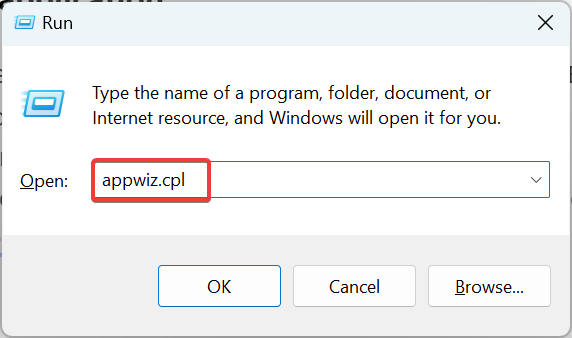
- Válassza ki Fallout 4 az itt található programok listájából, majd kattintson a gombra Eltávolítás.
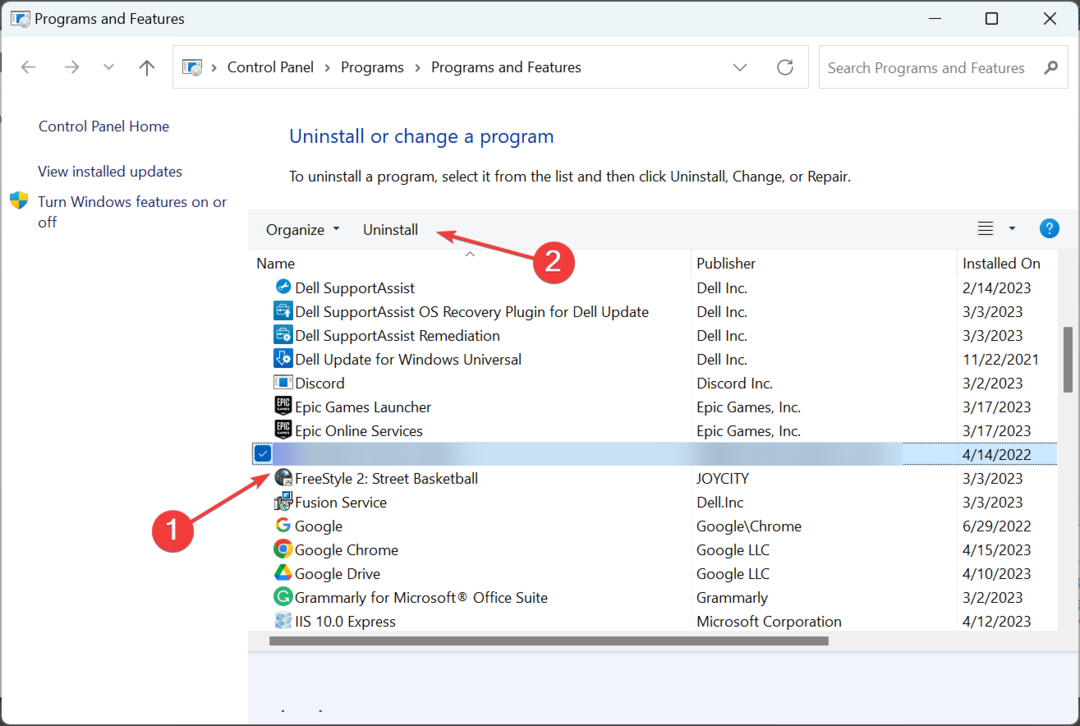
- A folyamat befejezéséhez kövesse a képernyőn megjelenő utasításokat.
- Ha elkészült, mindenképpen töröljön minden fájlt a következő helyeken (attól függően, hogy a Steam melyik meghajtóra van telepítve):
\Steam\SteamApps\Common\Fallout 4\Dokumentumok\Saját játékok\Fallout 4 - Ezután indítsa újra a számítógépet, hogy a módosítások életbe lépjenek.
- Végül is lehet Töltse le a Fallout 4-et a Steamen minden újra, és hiba nélkül kell futnia.
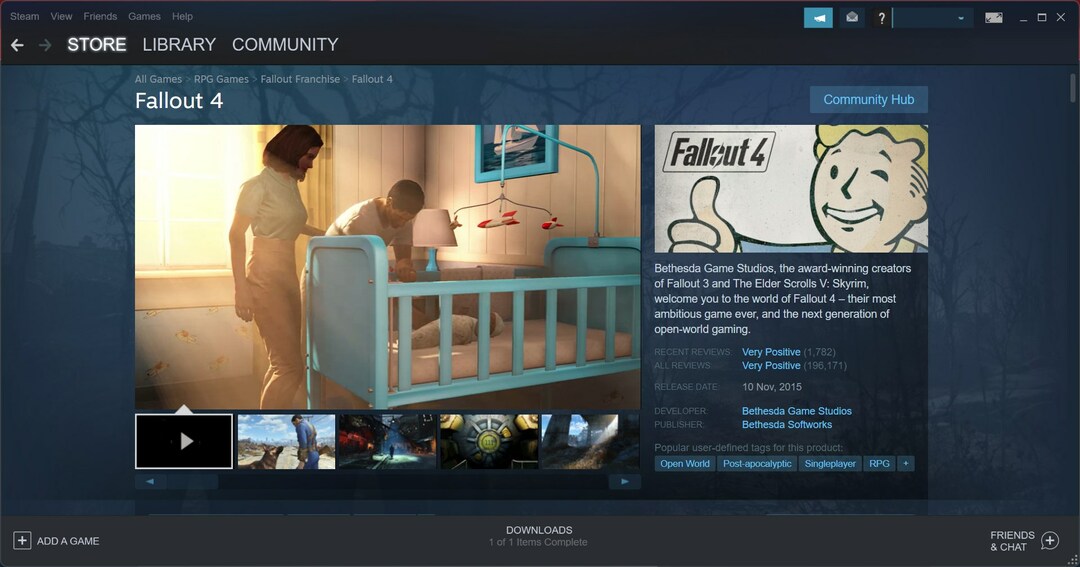
Az alkalmazás telepítésével kapcsolatos problémák gyakori okok flexRelease_x64.dll hiányzik a Fallout 4-ből a Steamen. És egy gyors megoldás az távolítsa el az alkalmazást majd a semmiből telepítse újra. Ha még maradt néhány fájl, használja a hatékony eltávolító szoftver a legjobb eredmény érdekében.
Ráadásul a letöltés után flexRelease_x64.dll, javasoljuk, hogy szerezze be a megbízható DLL javító eszköz hogy ne ütközzön hasonló problémákba.
Ha bármilyen kérdése van a témával kapcsolatban, vagy további megoldásokat szeretne megosztani velünk, írjon megjegyzést alább.
Továbbra is problémákat tapasztal?
SZPONSORÁLT
Ha a fenti javaslatok nem oldották meg a problémát, akkor számítógépén súlyosabb Windows-problémák léphetnek fel. Javasoljuk, hogy válasszon egy olyan all-in-one megoldást, mint pl Fortect a problémák hatékony megoldásához. A telepítés után egyszerűen kattintson a Megtekintés és javítás gombot, majd nyomja meg Indítsa el a Javítást.


